Python on merkittävä ohjelmointimaailmassa
JetBrainsin tekemän tutkimuksen mukaan "Python on ensisijainen kieli, jota 84% Pythonia käyttävistä ohjelmoijista käyttää. Lisäksi lähes 58% kehittäjistä käyttää Pythonia tietojen analysointiin, kun taas 52% kehittäjiä käyttää sitä verkkokehitykseen. Pythonin käyttö DevOpsissa, koneoppimisessa, indeksoinnissa tai verkon kaapimisessa seuraa monien muiden käyttötapojen takana.”
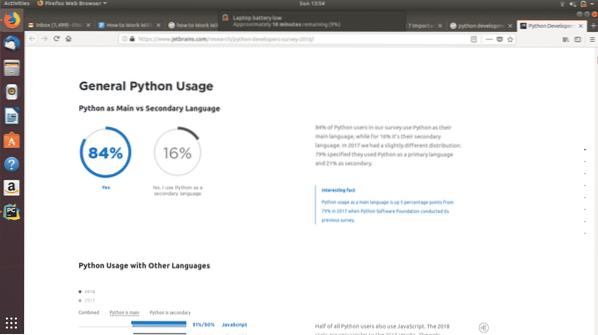
Python Developers Survey 2018 -tulokset
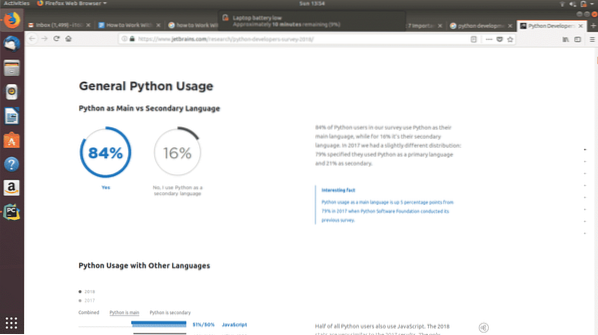
PyCharm - alustojen välinen IDE Python-kehittäjille
Jotta saat kaiken irti Pythonista, erityisesti tietojen analysoinnin kannalta, on tärkeää löytää integroitu kehitysympäristö, joka tarjoaa eniten koodin muokkaamista ja tulosten visualisointia. PyCharm on JetBrainsin kehittämä IDE, aivot suurten kehitystyökalujen, kuten PhpStormin, takana.
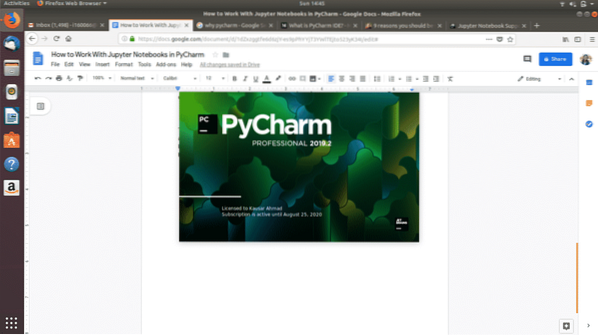
PyCharmin ensisijainen komponentti, sen koodieditori, tarjoaa älykkään kontekstipohjaisen koodin, koodiehdotusten ja koodikatkelmien automaattisen täydennyksen. Sen avulla ohjelmoijat voivat luoda loogisia koodilohkoja erillään ohjelmamoduuleista. Editori tunnistaa ja korostaa virheet tehokkaasti koodia kirjoitettaessa. Koodinavigointi ei ole koskaan ollut näin helppoa, koska PyCharm antaa ohjelmoijille mahdollisuuden siirtyä nopeasti tiettyyn koodinpätkään, objektiin tai luokkaan lähdekoodissa. PyCharmissa on myös paljon parannuksia, mikä helpottaa kehittäjien tekemää organisoituja muutoksia. Verkkotekniikoiden, kuten HTML, CSS, JavaScript ja muut, sekä PyCharmin reaaliaikaisen muokkaus- ja näkymäsivustoympäristön tuki tekee siitä tehokkaan työkalun verkkokehitykseen Pythonissa.
”Lukutaito-ohjelmointi” Jupyter Notebookilla
Toinen IDE, joka tulee esiin, kun puhutaan Pythonista, on Jupyter Notebook, aiemmin tunnettu nimellä IPython Notebook. Jupyter Notebook on erityisen tärkeä, kun muokataan sitä, mitä Donald Knuth, Stanfordin tietojenkäsittelijä, tunnetusti kutsui “lukutaito-ohjelmoinniksi”. Lukutaito-ohjelmointi on vakiomuotoinen ohjelmointimuoto, joka keskittyy koodin ihmisen luettavuuteen. Sen avulla ohjelmoijat voivat antaa muodon koodinsa loogisille yksiköille, näiden koodiyksiköiden merkitykselle ja tuloksille. Kokoonpantuna muistikirja esittelee koodin täydellisenä ja ymmärrettävänä ajatusprosessina ja sen teknisenä ilmentymänä.
Lukutaito-ohjelmoinnin tukemiseksi Jupyter Notebookilla on useita työkaluja, jotka tarjoavat täydellisen vapauden muokata koodia asiaankuuluvan tukevan proosansa avulla. Perustasolla alkaen muistikirjoilla (tiedostoilla, joihin koodi kirjoitetaan) on kyky erottaa koodi soluiksi. Solujen avulla on helppo erottaa tietyt toiminnot. Koodisolujen lisäksi on käytettävissä merkintäsoluja, joihin on helppo kirjoittaa koodin kuvauksia, merkitystä tai tuloksia. Merkintäsolujen muokkausvaihtoehdot ovat rajattomat; voit leikkiä tekstimuodoilla, kuvilla ja jopa matemaattisilla yhtälöillä ja kaavioilla.
Laajan tuen avulla Jupyter Notebookin integroimiseksi PyCharmiin kehittäjät ovat havainneet, että lähdekoodien luominen, suorittaminen ja virheenkorjaus on paljon helpompaa tutkittaessa niiden lähtöjä samanaikaisesti.
Mitä ominaisuuksia Jupyter-muistikirjoihin sisältyy PyCharmissa?
PyCharm antaa sinun tehdä muutoksia lähdeasiakirjaasi useilla tavoilla:
- Editoinnin muokkaaminen ja tekeminen
- Käytä muistikirjaa lähdekoodina määritelmien kanssa tekstinä
- Live-esikatselut ja virheenkorjaus
- Asetukset koodin automaattiseen tallentamiseen
- Kaikentyyppisten virhe- ja syntaksivirheiden korostaminen
- Kyky lisätä rivikommentteja
- Kyky suorittaa ja esikatsella tuloksia samanaikaisesti
- Sallii erityisen Jupyter Notebook Debuggerin käytön
Tunnistetaan .ipynb-tiedostot kuvakkeella
Jupyter-muistikirja PyCharmissa
Jupyter Notebookin tehokkaat koodin kirjoitus- ja muokkausominaisuudet ja PyCharmin eliitin oma virheenkorjausmoduuli Jupyterille, koodinavigointi, kehystuki, laajennustuki ja virheenhavaitseminen yhdessä voivat muodostaa kehitysympäristön, josta puuttuu vähän.
Nyt on kysymys siitä, miten saavuttaa integroitu kehitysympäristö, joka yhdistää PyCharmin ja Jupyter Notebookin toiminnot. Lyhyt vastaus on, että tämä on tällä hetkellä mahdollista vain PyCharm Professionalin lisensoidulla versiolla. PyCharm Professional ei ole ilmainen. Voit kuitenkin saada ilmaisen lisenssin, jos olet sidoksissa oppilaitokseen ja sinulla on .opun sähköpostiosoite.
Pitkä vastaus edellä mainittuun kysymykseen Jupyter Notebookin integroimisesta PyCharmiin on annettu alla:
- Ensinnäkin, sinun pitäisi luoda uusi projekti.
- Luo siinä projektissa uusi ipynb-tiedosto valitsemalla Tiedosto> Uusi ...> Jupyter Notebook.Tämän pitäisi avata uusi muistikirjatiedosto.
- Jos sinulla ei ole Jupyter Notebook -pakettia asennettuna, äskettäin avatun ipynb-tiedoston yläpuolella näkyy virhe. Virhe lukee "Jupyter-pakettia ei ole asennettu" ja sen vieressä on mahdollisuus "Asenna jupyter-paketti".
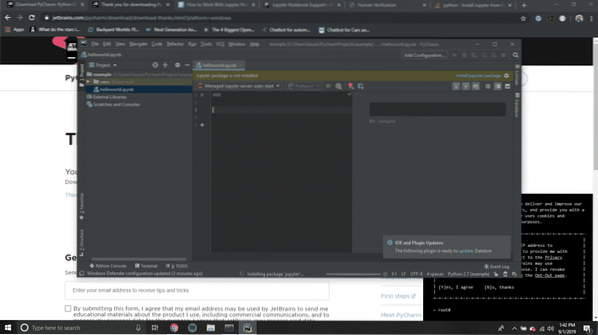 Napsauta "Asenna jupyter-paketti". Tämä käynnistää asennusprosessin, jota voit tarkastella napsauttamalla käynnissä olevia prosesseja PyCharm-ikkunan oikeassa alakulmassa.
Napsauta "Asenna jupyter-paketti". Tämä käynnistää asennusprosessin, jota voit tarkastella napsauttamalla käynnissä olevia prosesseja PyCharm-ikkunan oikeassa alakulmassa. 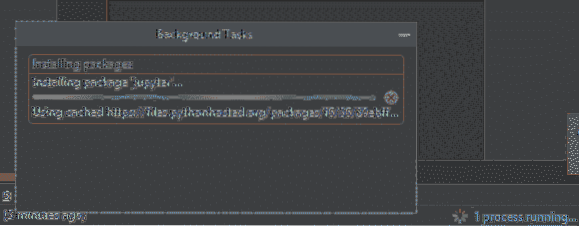
- Aloita Jupyter Notebookin tutkiminen PyCharmissa luomalla koodisolut ja suorittamalla ne.
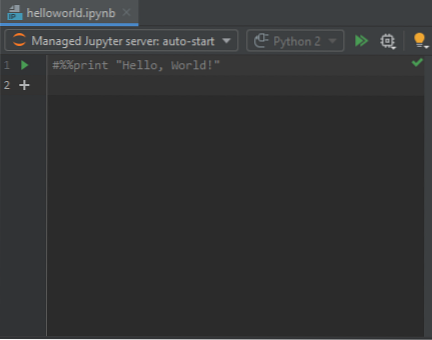
- Käynnistä Jupyter-palvelin suorittamalla koodisolu.Jupyter-palvelin käynnistetään sitten oletusarvoisesti 8888-portilla localhostissa. Voit tarkastella näitä kokoonpanoja palvelimen työkaluikkunassa.Käynnistyksen jälkeen voit tarkastella palvelinta lähdekoodi-ikkunan yläpuolella ja sen vieressä voit tarkastella ydintä, joka on luotu nimellä "Python 2" tai "Python 3".
- Voit nyt käyttää PyCharmin muuttujat-välilehteä nähdäksesi, kuinka muuttujien arvot muuttuvat, kun suoritat koodisoluja. Tämä auttaa virheenkorjauksessa.
- Voit jopa asettaa katkaisupisteitä koodiriveille ja napsauttaa sitten Suorita-kuvaketta ja valita virheenkorjauksen valitsemalla Debug Cell (tai vaihtoehtoisesti käyttämällä pikanäppäintä Alt + Vaihto + Enter).
- Seuraavat välilehdet PyCharm-ikkunan alaosassa ovat välttämättömiä Jupyter Notebookin käyttämiselle:
 “TODO” -välilehdellä voit tarkastella TODO-kommentteja ja siirtyä niihin helposti kaksoisnapsauttamalla niitä TODO-välilehdessä. ”Jupyter” -välilehti on Jupyter Server -loki. "Terminaali" on python-pääte, johon voit kirjoittaa python-komentoja. "Python-konsoli" on konsoli, jossa voit tarkastella koodia ja sen lähtöä riveittäin.
“TODO” -välilehdellä voit tarkastella TODO-kommentteja ja siirtyä niihin helposti kaksoisnapsauttamalla niitä TODO-välilehdessä. ”Jupyter” -välilehti on Jupyter Server -loki. "Terminaali" on python-pääte, johon voit kirjoittaa python-komentoja. "Python-konsoli" on konsoli, jossa voit tarkastella koodia ja sen lähtöä riveittäin.
Tulee toimeen käyttöliittymän kanssa
Aloitetaan käyttöliittymän monista komponenteista, joiden kanssa voit työskennellä.
Katselutilat
PyCharm tarjoaa kolme katselutilaa Jupyter-muistikirjan tiedostojen muokkaamiseen:
1. Vain editori -tila
Tämä mahdollistaa muistikirjan solujen lisäämisen ja muokkaamisen.
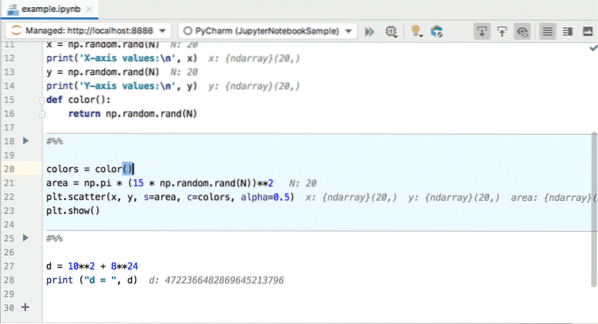
2. Jaetun näkymän tila
Jaetun näkymän tilassa voit sekä lisätä soluja että esikatsella niiden tulosta. Tämä on myös oletusarvoinen katselutila kaikille Jupyter-muistikirjoille PyCharmissa.
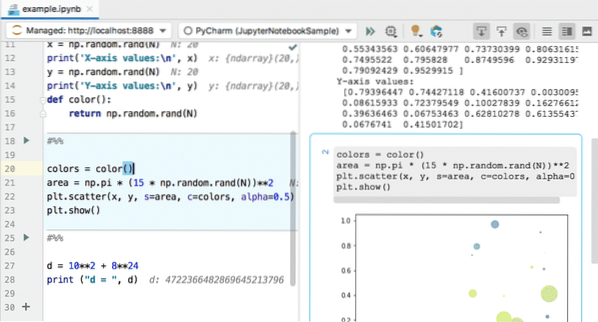
3. Vain esikatselutila
Täällä voit esikatsella koodin suorittamisen tuloksia, raakoja soluja ja koodin merkintää.
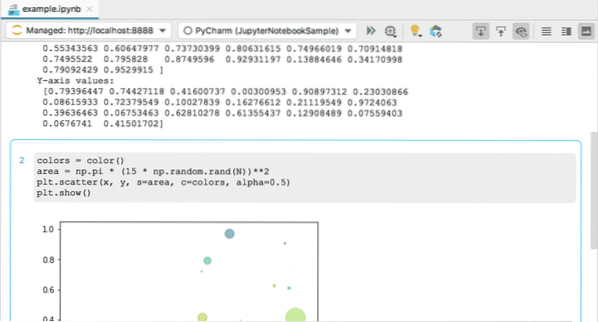
Työkalurivi
Työkalupalkissa on useita pikavalintoja, jotka tarjoavat nopean pääsyn kaikkiin perustoimintoihin, joita aiot käyttää.
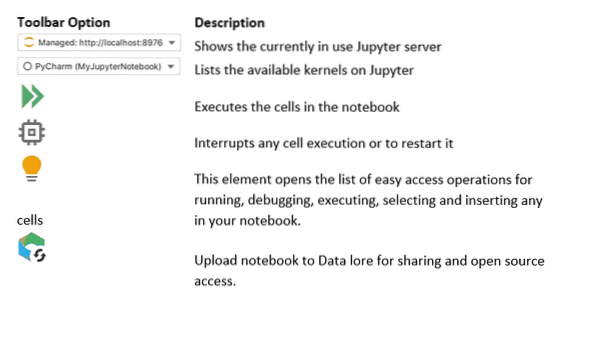
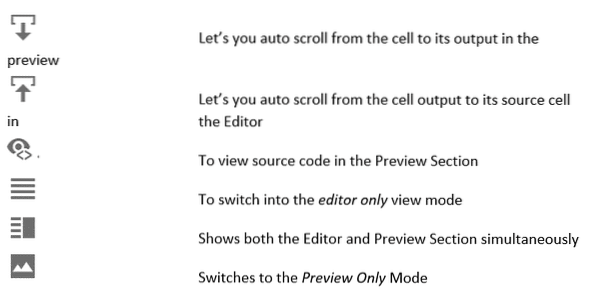
Palvelinloki
Palvelinloki tulee näkyviin, kun käynnistät minkä tahansa Jupyter-palvelimen. Se näyttää palvelimen nykyisen tilan ja linkin muistikirjaan, jota parhaillaan työskentelet.
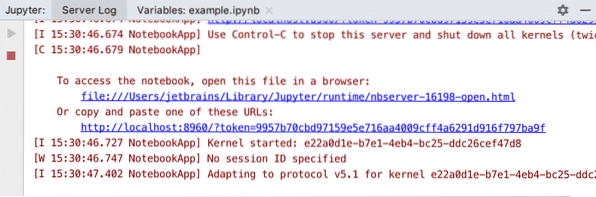
Muuttujat-välilehti
Tämä välilehti tarjoaa yksityiskohtaisen raportin suoritetun solun muuttujien arvoista.
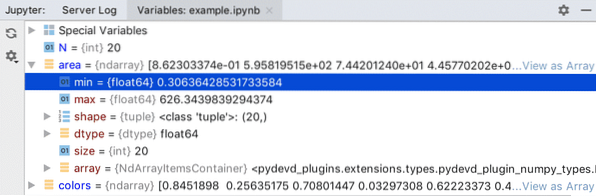
Nyt kun olet perehtynyt PyCharmin Jupyter-muistikirjojen muokkauksen ja virheenkorjauksen perusteisiin, voit jatkaa ja asentaa Jupyter-paketin PyCharmiin itsellesi. Tästä lähtien voit tutkia sen ominaisuuksia täysin ja käyttää niitä tyydyttävästi!
 Phenquestions
Phenquestions



